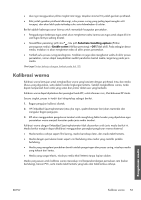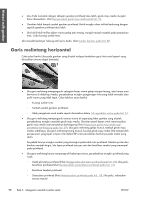HP Designjet L26100 HP Designjet L26500 / L26100 printer series - Maintenance - Page 522
Saran pencetakan umum, Menggunakan plot status printhead
 |
View all HP Designjet L26100 manuals
Add to My Manuals
Save this manual to your list of manuals |
Page 522 highlights
M'atasi mslh gambar 6 Mengatasi masalah kualitas cetak Saran pencetakan umum Berikut adalah pendekatan yang dapat digunakan bila Anda mengalami masalah kualitas cetak: ● Pastikan jenis media yang dipilih pada panel depan dan di perangkat lunak RIP sama seperti jenis media yang dimasukkan ke dalam printer. Pastikan jenis media tersebut telah dikalibrasi. PERHATIAN: Jika salah memilih jenis media, Anda dapat mengalami kualitas cetak yang buruk dan warna yang salah, bahkan mungkin kerusakan pada printhead. ● Pastikan Anda menggunakan profil yang tepat untuk media, atau telah mengikuti prosedur yang sesuai untuk membuat profil media baru (lihat Menambah media baru pada hal. 42). ● Pastikan Anda menggunakan pengaturan kualitas cetak yang tepat dalam perangkat lunak RIP. ● Pastikan Anda menggunakan profil ICC yang benar untuk media dan pengaturan kualitas cetak. ● Pastikan kondisi lingkungan (suhu dan kelembaban) Anda sesuai dengan kisaran yang disarankan. Lihat Panduan pengguna. ● Pastikan kartrid tinta tidak kedaluwarsa. Lihat Memelihara kartrid tinta pada hal. 23. ● Jangan sentuh media sewaktu proses pencetakan berlangsung. Menggunakan plot status printhead Plot status printhead berisi pola yang dirancang untuk menyorot masalah keandalan printhead. Pola ini akan membantu Anda memeriksa performa printhead yang saat itu terpasang dalam printer Anda, dan menentukan apakah printhead mengalami penyumbatan atau masalah lain. Mencetak plot status printhead Untuk mencetak plot status printhead: 1. Gunakan jenis media yang sama dengan yang Anda gunakan saat menemukan masalah. 2. Pastikan jenis media yang dipilih sama seperti jenis media yang dimasukkan ke dalam printer. 3. Pada panel depan printer, pilih ikon , lalu pilih Image quality maintenance (Pemeliharaan kualitas gambar) > Print all test plots (Cetak semua plot pengujian). Membaca plot status printhead Hasil cetak berisi garis terputus kecil, satu untuk setiap nosel pada setiap printhead. 56 Bab 6 Mengatasi masalah kualitas cetak IDWW